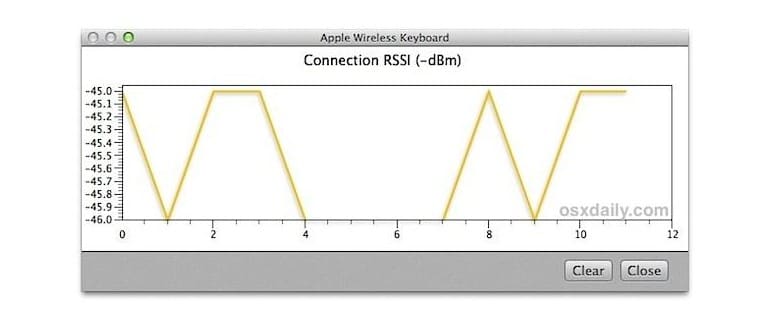Coloro che utilizzano dispositivi Bluetooth esterni con un Mac, che si tratti di tastiera, mouse, cuffie o qualsiasi altro accessorio, sono probabilmente consapevoli che la forza della connessione tra il dispositivo e il computer influisce direttamente sull’esperienza d’uso. Ma come si controlla la potenza di questa connessione? Gli utenti Mac possono richiamare un suggerimento che consente di controllare rapidamente la potenza del segnale di un dispositivo Bluetooth collegato. In questo articolo, ci addentreremo in dettagli più avanzati, rivelando un grafico di monitoraggio della connessione in tempo reale che aggiorna il RSSI (Ricevuto Indicatore di Potenza del Segnale) di un dispositivo Bluetooth collegato. Questo strumento è fondamentale per risolvere problemi quando si cerca di capire perché un accessorio Bluetooth potrebbe avere una connessione scarsa al Mac.
I sintomi di una cattiva connessione Bluetooth
I sintomi di una connessione debole o instabile per gli auricolari Bluetooth includono audio che si interrompe, qualità audio sfocata o addirittura assenza di suono. Per dispositivi come tastiere o mouse Bluetooth, una connessione scadente può manifestarsi in pressioni dei tasti ignorate, movimenti del mouse imprecisi e controllo irregolare del cursore. Giocatori e grafici sono particolarmente sensibili ai segnali Bluetooth scadenti, poiché l’imprecisione del controllo del cursore può compromettere le loro performance.
Monitorare le connessioni del dispositivo Bluetooth
Il monitor di connessione sarà disponibile su macOS solo se Bluetooth è attivato e un dispositivo è collegato al Mac.
- Apri le Preferenze di Sistema dal menu Apple
- Scegli «Bluetooth» e seleziona il dispositivo per il quale desideri monitorare la connessione
- Quindi, mentre tieni premuto il tasto Opzione, fai clic sull’icona dell’ingranaggio piccola e dal menu a discesa scegli «Monitoraggio connessione RSSI» per visualizzare la finestra del monitor di connessione
Con il monitor di connessione visibile, è ora di controllare e, se necessario, risolvere i problemi di connessione dei dispositivi al Mac.
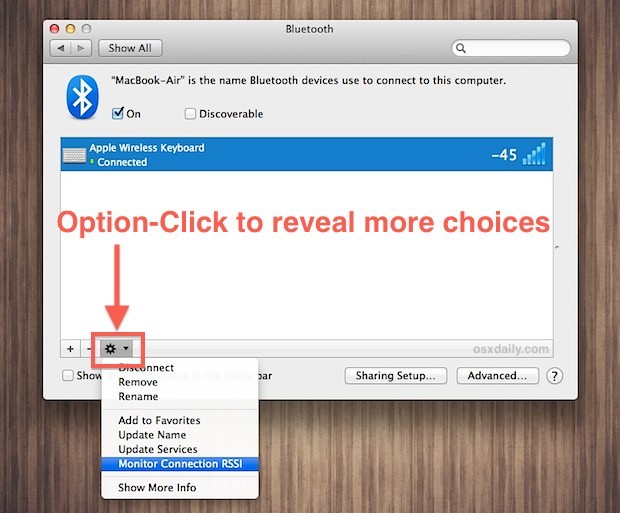
Con il grafico del segnale ora visibile, lascia che raccolga dati per alcuni secondi prima di trarre conclusioni. Lo screenshot qui sopra mostra un dispositivo con un RSSI di -40, che è un valore eccellente. Anche se ci si sposta leggermente, questo non indica necessariamente un problema.
Leggere la connessione Bluetooth RSSI
Il RSSI può sembrare un po’ complicato da interpretare, ma essenzialmente un numero più alto indica una connessione migliore, mentre un numero più basso indica una connessione peggiore. È importante notare che i valori sono negativi, quindi si può leggere in modo contrario rispetto a quanto ci si aspetterebbe. Ad esempio, una connessione di -45 è significativamente più forte di una di -100, che è più debole e più soggetta a problemi. Le linee guida qui sotto possono aiutarti a interpretare correttamente i valori RSSI, anche se il segnale preciso che vedrai può variare a causa di altri fattori:
- Da -40 a -55 è una connessione molto forte
- -70 e sopra rappresenta una buona connessione
- -100 e sotto rappresenta una connessione scadente
- -110 e sotto è praticamente inutilizzabile
Se alcuni di questi valori ti sembrano familiari, è probabilmente perché la stessa scala RSSI si applica anche a chi ha attivato la modalità di test sul campo dell’iPhone, dove i numeri mostrati nell’angolo sostituiscono i segnali delle barre delle celle standard e vengono letti allo stesso modo.
Agire su una connessione Bluetooth debole
Le due cause più comuni di una cattiva connessione Bluetooth sono le batterie scariche e le forti interferenze ambientali. Controllare le batterie è semplice: basta sostituirle con un nuovo set o caricare il dispositivo e osservare se l’RSSI aumenta e la connessione diventa più stabile. Le interferenze ambientali possono essere più difficili da individuare, ma l’utilizzo del monitor di connessione in tempo reale può fare una grande differenza mentre sposti il dispositivo Bluetooth e osservi la risposta dei grafici. Se noti un enorme calo nel RSSI quando muovi una cuffia dietro un muro, è probabile che qualcosa nel muro stia causando interferenze, e dovresti riorganizzare l’equipaggiamento di conseguenza. In rari casi, il dispositivo stesso potrebbe avere un’antenna difettosa, ma questo è piuttosto raro per la maggior parte dei dispositivi di qualità.
Novità nel mondo Bluetooth nel 2024
Nel 2024, la tecnologia Bluetooth continua a evolversi, con l’introduzione di Bluetooth 5.2 che offre miglioramenti significativi nella portata e nell’efficienza energetica. Questa nuova versione consente connessioni più stabili e una migliore qualità audio, rendendo gli accessori come cuffie e altoparlanti ancora più performanti. Inoltre, molte aziende stanno iniziando a integrare Bluetooth LE Audio, che promette una qualità audio superiore e supporta il broadcasting audio a più dispositivi contemporaneamente. Questo significa che potresti finalmente condividere la tua musica con amici senza problemi di latenza. Assicurati di controllare le compatibilità dei tuoi dispositivi e di tenerti aggiornato sulle ultime novità per sfruttare al meglio le potenzialità del Bluetooth nel tuo ecosistema Apple.